Verwenden des Schnitt-Tools auf einem Modell (Android)
Ziel
So verwenden Sie das Schnitt-Tool, um ein Modell in der Procore Android-App zu durchschneiden.
Hintergrund
Das Schnitt-Tool in Procores Modell-Tool ermöglicht es Bauherren und Bauunternehmern, die innere Struktur eines Gebäudes (z. B. die Platzierung von Rohren, Kanälen und elektrischen Systemen) in einer 3D-Perspektive effektiv zu visualisieren und zu analysieren. Bauherren und Bauunternehmer können potenzielle Konflikte zwischen verschiedenen Systemen bereits vor Baubeginn erkennen und so Fehler vermeiden und die Gesamteffizienz des Bauprozesses verbessern.
Das Schnitt-Tool kann auch während der Bauphase eingesetzt werden, um virtuelle Inspektionen des Gebäudes durchzuführen, um sicherzustellen, dass das Gebäude gemäß den Entwurfsspezifikationen gebaut wird und alle Sicherheits- und Regulierungsanforderungen erfüllt. Durch die Verwendung des Schnitt-Tools können die Inspektoren potenzielle Probleme frühzeitig erkennen und notwendige Änderungen vornehmen, bevor der Bau abgeschlossen ist.
Wichtige Hinweise
- Erforderliche Benutzerberechtigungen:
- 'Nur Lesen'- oder 'Administrations'-Berechtigungen für das Models-Tool.
Voraussetzungen
- Mindestens ein Modell muss im Procore-Projekt veröffentlicht worden sein. Siehe Veröffentlichen eines Modells in Procore.
Schritte
- Navigieren Sie in der Procore Android-App zum Modelle-Tool .
- Tippen Sie auf das Modell, das Sie anzeigen möchten.
Hinweis: Wenn Sie das Modell noch nicht auf Ihr Gerät heruntergeladen haben, tippen Sie auf Herunterladen. Siehe Modelle von einem Mobilgerät herunterladen oder entfernen (Android). - Tippen Sie in der Symbolleiste auf Abschnitt.
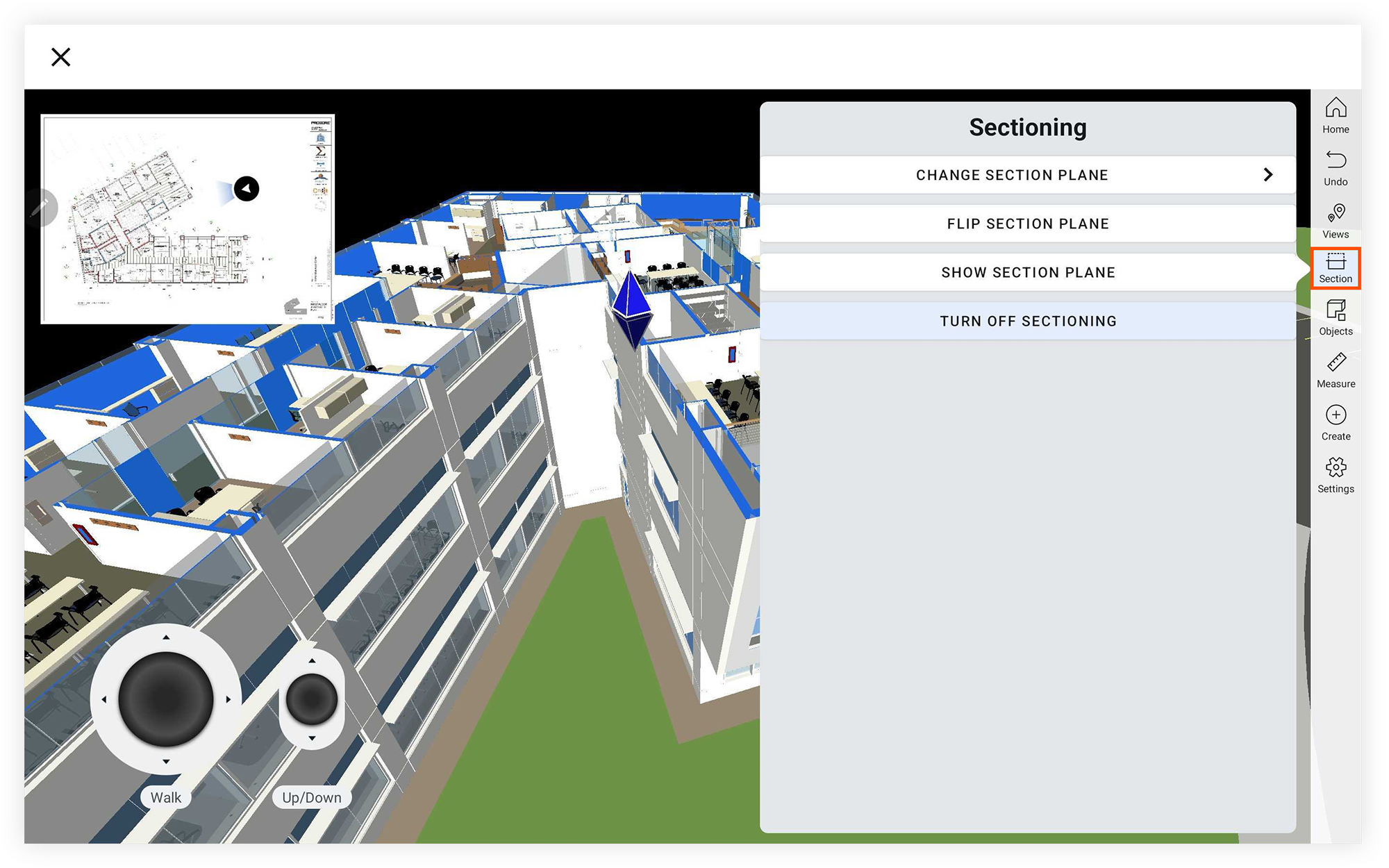
Hinweis: Sie können auch die Oberfläche eines Objekts gedrückt halten und auf Abschnitt tippen. - Benutzen Sie die Joystick-Steuerung, um Ihre Ansicht der Schnittebene anzupassen.
- Tippen Sie auf Abschnitt, um auf die folgenden Aktionen zuzugreifen:
- Abschnitt ändern: Tippen Sie darauf, um eine absolute Ebene auszuwählen, an der Sie sich ausrichten möchten:
- YZ-Ebene (links)
- XZ-Ebene (Vorderseite)
- XY-Ebene (oben)
- Schnittebene ausblenden: Tippen Sie darauf, um die Schnittebene vorübergehend auszublenden.
- Schnittebene spiegeln: Tippen Sie darauf, um die andere Seite des mit der Schnittebene geschnittenen Modells anzuzeigen.
- Schnittfunktion ausschalten: Tippen Sie darauf, um das Schnitt-Tool zu schließen.
- Abschnitt ändern: Tippen Sie darauf, um eine absolute Ebene auszuwählen, an der Sie sich ausrichten möchten: